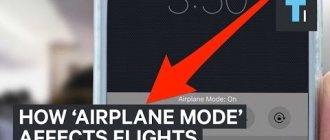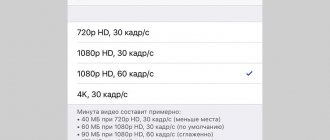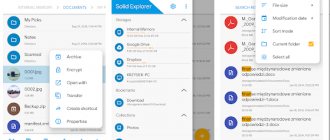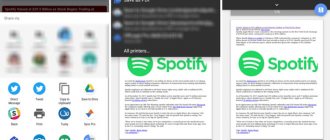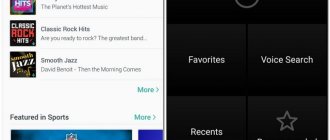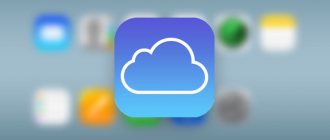Apple TV 4K входит в число лучшие потоковые устройства с первоклассными функциями и функциями высшего класса. Хотя потоковую коробку легко настроить, некоторые не столь очевидные конфигурации могут улучшить вашу потоковую передачу и навигацию.
Мы перечислим семь из этих настроек Apple TV 4K и покажем вам, как их использовать. Прежде чем продолжить, убедитесь, что у вас есть последняя версия tvOS, установленная на вашем Apple TV.
Откалибруйте свой телевизор для цветового баланса.
Вам следует откалибровать Apple TV при первой настройке. Это обеспечит наилучшее качество цвета и изображения при потоковой передаче фильмов. Если вы еще этого не сделали, мы покажем вам, как это сделать.
Если у вас есть iPhone, поддерживающий Face ID, вы можете использовать функцию «Цветовой баланс» tvOS для автоматического улучшения качества изображения вашего телевизора.
С помощью инструмента «Цветовой баланс» Apple TV будет использовать ваш телефон для измерения цветового отклика вашего телевизора и настройки его вывода для повышения качества изображения.
Опять же, ваш iPhone должен поддерживать Face ID и работать под управлением iOS 14.5 или новее. Операция не требует, чтобы ваши устройства (iPhone и Apple TV) были в одной сети. Для калибровки цветового баланса вашего телевизора не требуется подключение к Интернету. Просто поднесите iPhone к телевизору и выполните следующие действия.
- На Apple TV перейдите в «Настройки»> «Видео и аудио» и выберите «Цветовой баланс» в разделе «Калибровка».
- Вы должны увидеть всплывающее окно «Цветовой баланс» на вашем iPhone. Выберите «Продолжить» и переместите iPhone еще ближе к экрану телевизора, пока загружается инструмент калибровки.
- Поверните устройство так, чтобы экран был обращен к телевизору. Теперь удерживайте iPhone по центру синего контура на экране телевизора. Убедитесь, что ваш iPhone находится в пределах одного дюйма от экрана телевизора или ближе.
- Синий контур изменится на красный, зеленый, синий и белый в процессе калибровки и измерения цвета. Держите телефон неподвижно, пока на iPhone не появится сообщение об успешном завершении. Вы также должны увидеть изменения, внесенные Apple TV в дисплей вашего телевизора. Нажмите Готово, чтобы продолжить.
- Выберите Просмотр результатов на телевизоре.
- Перейдите к «Использовать оригинал», чтобы сравнить качество изображения вашего телевизора до и после калибровки. Выберите «Использовать сбалансированный», чтобы применить откалиброванный цветовой баланс.
БОЛЬШОЙ обзор телеприставки Apple TV 4K в 2019/2020 + подписки Apple TV+
Читайте нас в
Яндекс.Новости Яндекс.Дзен Google Новости
Здравствуйте, уважаемые читатели сайта Uspei.com. Apple TV 4k – продукт на рынке не новый, но достаточно актуальный. В этом обзоре мы попробуем разобраться, что он из себя представляет, как это все дело работает, что он умеет, что не умеет, и кому стоит его покупать. Так что будет интересно, устраивайтесь поудобнее.
Комплектация
Комплект поставки прост: телеприставка, кабель питания, пульт, lightning-кабель для его зарядки, макулатура и все. HDMI кабель не положили, и при его покупке Вы должны знать, что он должен поддерживать 4k передачу данных. Я покупал рекомендуемую на официальном сайте компании модель на 2 метра, стоит в районе 25 долларов, но я думаю, Вы сможете найти что-то и подешевле, с такими же характеристиками.
реклама
Кстати, для воспроизведения 4k видео контента онлайн скорость Вашего интернет-соединения должна быть не менее 15 мегабит в секунду.
Сама приставка бывает в двух версиях: на 32 и 64 гигабайта. Цены в российском и американском Apple Online Store на скрине ниже.
До выхода игрового сервиса по подписке Apple Arcade, полный обзор всех его игр тут, я бы рекомендовал бы брать минималку, а вот сейчас, если Вы любите поиграть, стоит задуматься о емкости побольше.
Apple почему-то до сих пор продают архаичную HD-версию телеприставки на 32 гигабайта. У этой модели и Wi-Fi древний, и нет поддержки 4k и bluetooth 5 поколения. И стоит все это дело лишь чуточку дешевле, чем модель на 4к – актуальная версия, которую мы сегодня и рассматриваем в обзоре.
Приставка очень симпатичная и компактная, дизайнеры Apple способны делать красоту. Верхняя поверхность – матовая, торец глянцевый, днище из матового сильно царапающегося пластика, хотя лучше было бы прорезинено.
Там же есть отверстие для активного охлаждения. Кстати, несмотря на то, что крышка при вскрытии поцарапается, Ifixit достаточно высоко оценили ремонтопригодность приставки. На практике, ни во время воспроизведения 4k контента, ни во время игр, никакого шума я не слышал – даже тогда, когда находился в паре метров от телевизора.
Помимо порта питания (а адаптер встроен в корпус) и HDMI, есть еще смотрящийся достаточно архаично гигабитный порт.
Очень жалко, что Apple выпускает приставку только в чёрном цвете – это не очень практично, и постоянно приходится ее протирать, и смахивать с нее пыльку, потому что она на нем очень сильно видна. Хотелось бы видеть модели белые или серебристые.
Отверстий, чтобы прикрутить приставку к стенке, нет. Но на официальном сайте можно купить фирменную подставку. Правда, в российском Apple Online Store ее нет, а может быть ,и слава богу, потому, что в американском она стоит 30 баксов, хотя в Китае можно купить (ну, разумеется, реплики) за где-то 4 бакса.
Пульт очень миниатюрный – просто можете сравнить его с современным пультом от LG. Что называется – почувствуйте разницу. Основа корпуса – матовый алюминий. Лицевая панель из матового пластика.
Кстати, предполагал, что матовый пластик на поверхности тача с течением времени станет глянцевым – например, как на клавиатурах Macbook. У меня, вот, например, такое уже через полтора года произошло. Но поспрашивал у знакомых и в течение двух лет ежедневного непосредственного использования никаких намеков на то, что эта штука станет глянцевой. И это здорово.
Про микрофон и голосовой ввод мы поговорим позже. Заряжается пульт от электричества. В среднем, хватает одного заряда примерно на один цикл использования. Ну и даже если он разрядиться, никакой проблемы нет, потому что зарядка расположена в нужном месте – с задней стороны, а не как в magic mouse, вставив провод в которую, Вы уже не сможете ею пользоваться.
Данные с пульта передаются по Bluetooth. То есть, можно управлять приставкой даже из другой комнаты и никуда ничего направлять не нужно. А ик-порт необходим для того, чтобы можно было регулировать системную громкость телевизора.
Поначалу как и с Magic Mouse к комфорту при удержании пульта относишься со скепсисом, но затем привыкаешь, и, в принципе, понятно, что он отличной формы. Такая форма еще вызвана необходимостью использовать пульт в горизонтальной ориентации в качестве геймпада для игр.
Те, кто боятся, что сломают пульт довольно быстро, могут купить на Aliexpress защитные чехлы. Причем, есть даже цветные.
По поводу подключения и настройки никаких вопросов нет, все в рамках техники компании – все быстро, легко и просто.
Наверняка уже практически все современные телевизоры поддерживают HDMI CEC — то есть, когда контроль питания телевизора осуществляется через даже приставку, которая подключена к этому самому телевизору. То есть, Вы можете спокойно использовать лишь один пульт для того, чтобы и включать и выключать телевизор, и это здорово.
Хотя, если Вы приверженец кабельного телевидения, о родном пульте забыть не получится – Apple TV не показывает каналы, так что в таком случае придется по старинке включать штатным пультом от телека свой любимый канал.
Интерфейс
Итак, пройдемся по интерфейсу. Первое, что меня удивило – в Apple TV 4к – это качество прорисовки интерфейса и разрешение соответственно в 4к — 50 герц. Особенно остро на это обращаешь внимание после Full HD на Android TV, интерфейс которого выглядит даже на топовых моделях мыльно и ужасно.
Вы только посмотрите на эти заставки – они просто шикарны. Это, по сути, первая функция украшения Вашей комнаты, в которой находится телевизор. Заставки обновляются ежедневно или еженедельно – в зависимости от того, как Вы настроите все это дело в системных настройках. Но об этом поговорим немножечко позже.
Перед Вами главный экран интерфейса tvOS13 – это самая последняя и актуальная прошивка на приставке Apple TV 4k, и первое, что Вы заметите – здесь нет кнопки курсора, перемещения по элементам операционной системы осуществляется через свайпы по сенсорной площадке на пульте.
Смотрите также: Обзор Honor 7C — приятные неожиданности за 11000
Это, скажу так, относительно стандартного пульта LG, который имеет курсор и гироскопы и все это дело управляется простыми жестами, это менее удобно, но это в разы удобнее, чем использовать те же, к примеру, кнопки на штатном пульте, идущим в комплекте с тем же Xiaomi TV 4S.
Кстати, сама площадка продавливается, и это такой четкий клик при помощи левой кнопки мыши, что тактильно информативно и приятно.
На главной странице, в нижней части, Вы видите отображение пяти избранных приложений, сверху основную часть экрана – более 80 или 70 процентов занимает рекомендованное, которое появляются в зависимости от того, какое приложение в данный момент в доке Вы выбрали.
То есть, Вы можете сделать свайп вверх и просмотреть те рекомендованные, которые предлагаются в данный момент. Это у нас передачи, которые предлагают приложение «музыка». А если, допустим, сделать свайп вверх по Apple Arcade, то тут будут какие-то последние вышедшие игры или самые рейтинговые игры в топе.
Далее располагаются все приложения, которые Вы установили или которые шли уже установленными. Также Вы можете их перемещать произвольным образом – зажав кнопку, и перемещая их в нужном направлении. Еще можно добавлять в избранное.
Делать, конечно, это не так приятно, как свайпами на iPhone, но что есть – то есть. Можно даже создавать папки, хотя, если бы была возможность управлять приложениями, как на Apple Watch, например, прямо со смартфона, это было бы гораздо лучше.
Если Вы дважды зажмете кнопку с экраном, запустится режим многозадачности, и Вы сможете переключаться между активными приложениями, словно Вы это делаете на Iphone.
Также по долгому удержанию этой кнопки запускается пункт управления – это еще одно нововведение данной модели. Тут Вы можете посмотреть, какая учетная запись активирована, и Вы можете устанавливать несколько профилей на каждого пользователя. Это невероятно удобно.
То есть, вошли в свою учётную запись, и пожалуйста – все иконки и приложения, которые установлены конкретно в Вашей учетной записи, будут отображены на рабочем столе.
Тут же можно перейти в режим сна, управлять музыкой, которая на данный момент воспроизводится – точнее, не управлять треками (это делается при помощи кнопки play на самом пульте), а быстро активировать само приложение «Музыка».
Также здесь есть включение/активация устройств AirPlay. То есть, переключение между источниками звука. Например, если у вас есть Home Pad, Вы можете выбирать ту колонку, на которой Вы хотите воспроизвести звук, а также поиск. Хотя, на пульте есть реальная кнопка запуска поиска.
А теперь самое печальное – да, Вы можете осуществлять поиск нажатием на английские или даже русские буквы, но Вы не можете осуществлять ввод текста голосом на русском языке. Эта функция на русском языке попросту не доступна.
И 2-ая проблема заключается в том, что Сири на Apple TV с российским регионом не запускается. И я считаю, что это просто провал – вот, сколько мы ждали прихода хотя бы русской Сири на iPhone – действительно долго.
Так вот, здесь даже нет английской версии Сири, и это просто ужасно, потому что управлять голосом было бы невероятно комфортно (как, например, в Android TV). Чтобы успокоить Вас, могу сказать, что использовать свайпы в разы удобнее, чем кликать на кнопки в том же пульте телевизора Xiaomi. Но, это все равно куда менее удобно, чем просто осуществить голосовую запись, которая затем будет обработана и конвертирована в текст.
Сам по себе поиск осуществляется через приложения Apple Store и Apple Music. В качестве приятной альтернативы при запуске поиска в самом iPhone появляется сообщение с предложением ввести текст через родную клавиатуру IOS, и это действительно удобно и приятно. Единственный минус – диктовать голосом все-таки невозможно. Сама кнопка недоступна и Сири тоже не включается, телефон просто зависает.
И еще одна приятная штука из разряда «Экосистема Apple» – здесь в приложении на iPhone есть виртуальный пульт и им действительно удобно пользоваться. То есть, реальный пульт от Apple TV Вам искать не нужно искать если он где-то потерялся в квартире.
Основные приложения
Давайте пройдемся по основным приложениям. Apple TV – это та самая кроссплатформенная программа, которая сейчас есть и на iPhone, и на Ipad, и на Apple ЕМ. Все покупки синхронизируются, и Вы в любой момент можете начать просмотр фильма — допустим, на iPhone, и затем продолжить его просмотр на той же приставке Apple TV. То есть, все покупки будут синхронизированы с Вашим аккаунтом, и это очень удобно.
Кстати, не забывайте о том, что Вы всегда можете стримнуть контент с любого мобильного устройства на теле-приставку через AirPlay, и это очень удобно и быстро. Я бы сказал, практически бесшовно.
Приложение Photo содержит всю Вашу медиатеку, которая выгружена в облако и это очень удобно – особенно, когда к Вам пришли гости и Вы им хотите что-то показать. Да, с приходом tvOS 13 был запущен сервис Apple Arcade, но о нем поговорим немножечко позже. Там действительно есть о чем рассказать.
Приложение Apple Music опять же дублирует все то, что есть на Вашем iPhone или Ipad. Особенно эта программа удобна, когда у Вас активирована подписка Apple Music, и Вы можете получить доступ ко всем музыкальным трекам мира.
Также здесь будет отображена вся Ваша медиатека. Выводить музыку можно будет не только на самом телевизоре, но и на подключенных к нему устройствах – причем, как проводных, так и беспроводных.
Давайте запустим какой-нибудь трек с медиатеки Apple Music. Разумеется, здесь есть опция караоке. То есть, текст песни отображается в зависимости от того, на каком месте воспроизводится трек.
Смотрите также: iPhone 13 Pro Max не получит ни одного разъема. Чем еще удивит флагман?
Приложение Apple Store содержит адаптированные программы и игры под телеприставку. То есть, ничего такого, что не запустится на Apple TV, здесь нет. И это очень удобно. Также есть вкладка с Apple Arcade.
Что самое интересное – на вкладке покупки будет отображаться опять же закаченное приложение с Вашего Apple ID, но адаптация будет под оплаченный контент. То есть, то, что не поддерживается Вашей приставкой, здесь отображено не будет, и это удобно.
Давайте попробуем запустить приложение. Там вроде как внедрили новую функцию, которая будет отображать вспышки болезней и которая полностью адаптирована под устройство.
Любимое многими приложение Youtube. И тут Вас ждёт разочарование – приложение от Google не поддерживает кодек vp9, а поэтому ролики в Youtube с разрешением не 4к, а Full HD. Все это дело можно было бы компенсировать установкой браузера, но здесь нет встроенного браузера – его можно вставить через определенные инструкции в интернете.
Но, это все-таки не то, и этот браузер не будет поддерживать все плееры, которые Вы можете встретить на просторах сети. То есть, посмотреть какой-нибудь сайт с пиратскими фильмами, с непонятным проигрывателем и кучей рекламы удастся не всегда.
Ключевые настройки
Давайте пройдемся по ключевым настройкам. Из интересного «об этом устройстве»: тут Вы можете посмотреть версию операционной системы и выбранное разрешение. На вкладке заставка Вы можете выбирать тип заставки – то есть, не только то, что предлагает сама компания Apple, но и, например, домашнюю коллекцию или фото из медиатеки Apple ID.
Также тут можно выбрать частоту загрузки видеороликов. Как видите, весит все немало, но они очень качественные и меня это радует. Также Apple завезла темную тему оформления. Для тех, кому так больше нравится, это будет даже более привлекательно.
Тут можно настроить переход в режим сна, есть настройки для людей с ограниченными возможностями, а также для тех, кто хочет более точно настроить отображение контента на дисплее, проставить ограничение на видео и аудио контент – куда же без них.
Как видите, Сири полностью недоступна и в российском регионе активировать ее нельзя. Также здесь есть вкладка управление хранилищем, где Вы можете посмотреть список всех установленных игр и программ, а также удалить их.
На вкладке пользователей учетной записи Вы можете добавить нового пользователя – это та самая крутая фишка, которая и была заявлена. На вкладке видео и аудио Вы можете более детально настроить эти две составляющие телевизора, а также откалибровать саму систему. На вкладке пульты и устройства можете посмотреть текущий заряд пульта – у меня он составляет 53 процента.
Здесь же можно подключать беспроводные Bluetooth устройства. И, что самое печальное — нет возможности подключить два одновременно. Для прослушивания, допустим, музыки или, что самое главное, просмотра видео это не подойдет. Эта функция появилась недавно, и я ей активно пользуюсь – что на iPhone, что на iPad, но в tvOS 13 ее нет.
Меня это дико раздражает, потому что приходится как-то выкручиваться или покупать какой-то адаптер, либо парные наушники, которые по Bluetooth получают сигнал от телевизора, и передают его между собой через радиоканал. В общем, такое напрягает, и вот лично этот момент от Apple меня очень сильно разочаровывает. Когда появится эта функция – неизвестно.
На вкладке приложений осуществляются выбор настроек автообновления, а также сами настройки тех или иных программ. На вкладке системы Вы можете обновить другие опции – если до этого Вам автоматически такое не предлагали.
Теперь есть вариант смотреть видео через режим картинка-в-картинке, то есть, Вы можете продолжить воспроизведение, и в центре появится специальная иконка, переводящая видео в маленькое окошко. Вы можете продолжить серфить по операционной системе, а также в любой момент вернуться в полноэкранный режим воспроизведения видео.
Как использовать Apple TV
Предназначение любой телеприставки – это поглощение видеоконтента, вот давайте об основных его способах и поговорим. Первый и самый простой, который предлагает Apple – покупка фильмов и сериалов через Apple TV. Фильмы остаются с Вами навсегда, в рамках Вашего аккаунта. Цены, в принципе гуманные.
В качестве альтернативы может быть прокат — это выгодно, но не всегда, потому что цена проката иногда незначительно ниже, чем цена покупки. Вот если разница большая – тогда да, стоит брать.
Также не забывайте об условиях проката: после покупки фильма у Вас есть месяц для того, чтобы начать просмотр. А после активации видеопотока у Вас есть 48 часов для того, чтобы досмотреть фильм до конца. Причем, это можно сделать на любом совместимом Apple устройстве. В любом случае, перед началом проката зайдите и знакомьтесь с его условиями на официальном сайте Apple, дабы потом не было мучительно больно.
И чтобы Вы сразу понимали – приложение TV содержит весь видео контент рипнутого iTuns, тоесть там есть то, что покупается и берется напрокат. Это то, что распространяется по подписке и оплате Apple TV Plus.
Если Вы ожидали от Apple подписку на весь видео контент, находящийся в Itunes Store – как, например, в том же Apple Music, когда после активации подписки Вам доступны абсолютно все треки, то можете даже не мечтать.
Apple предоставляет доступ к подписке к тому контенту, который она эксклюзивно снимает на свои средства. А это сериалы, мультики, документалки, шоу-фильмы. И на старте прям вообще не густо, но уже есть анонсированные сериалы и фильмы, которые появятся в ближайшее время. Плюс текущие сериалы и шоу еженедельно пополняются.
Мы получаем русские названия, описания, субтитры, и не получаем русский язык. То есть, русскую аудиодорожку – и это печально. Перечень языков довольно велик, но великого и могучего на данный момент нет. И когда он там предвидится – тоже неизвестно.
Смотрите также: Подэкранный датчик Face ID в iPhone 14 может быть отложен из-за недоработки
Все-таки в одной детской передаче я нашел русскую аудиодорожку, так что надежда умирает последней. И будем надеяться, что в будущем Apple сразу со старта будет производить шоу, сериалы и фильмы с русским языком, с русской озвучкой. В большинстве случаев, с русскими субтитрами особых проблем нет.
Стоимость подписки
Стоимость подписки в России – чуть больше трех баксов в месяц. 1 неделя бесплатно. А для тех, кто купил новое устройство Apple после 10 сентября, при его активации в течение трех месяцев вообще дарится годовая подписка. Правда, опять же, русскому человеку на данный момент смотреть особо нечего – читать русские субтитры не вариант.
И тут становится понятно, откуда такой невиданный аттракцион щедрости – очень мало контента на старте. В том же Apple Arcade его было гораздо больше. Но меня интересует другой вопрос: будет ли Apple, как Netflix скупать права на фильмы и сериалы. Вот это была бы просто пушка. Ну и, разумеется, чтобы это все дело было с русским языком.
Также Вы можете транслировать контент ПК через тот же plex. Тогда приставка увидит и поймет размещенный на компьютерном медиа сервере, даже распространенный у нас mkv формат.
Apple TV и пиратство
Ну и о пиратстве, оно тут есть. Тут существуют контент-провайдеры фильмов и сериалов, которые предоставляют доступ к обширной медиатеке контента. Но Вы должны понимать – это не пиратство в классическом понимании, когда все на халяву. Тут все равно придется платить денежку за подписку. В среднем, получается что-то около 20 долларов в год.
Но, я Вас предупреждаю: пиратство – это плохо, и каждый сам для себя решает, воровать ему контент или нет. Вы должны понимать, что контент мейкер в таком случае не получает средств, и не может снимать новые крутые сериалы и фильмы.
Так что я против этого и Вам настоятельно не рекомендую этим заниматься. Сказал Вам все это для общего развития. И, согласитесь это немного странно, когда пиратский контент Вы все равно получаете за деньги – пусть и за меньшие.
Apple TV как консоль
По поводу игр Apple TV еще может выступать в роли консоли. Раньше приходилось довольствоваться тем, что есть в адаптированном под Apple TV Appstore – это, в основном, порты игр для iPhone и iPad. Игр не очень много, но при желании парочку интересных проектов найти можно.
К примеру, я люблю гонки и можно сыграть в тот же Real Rasing или Асфальт 8. Не скажу, что на пульте шибко комфортно играть, но за неимением другого – и на безрыбье и рак – рыба. С пультов таких приставок можно играть – тем более, здесь есть акселерометр, и, в принципе получается все как на смартфоне. Жаль, что в шутеры особо и не поиграешь.
А еще есть игры вроде Hit Tennis 3, в которой даже можно размяться и помахать ручками. Тут регулируется сила удара и направление. Прикольно, пусть и примитивно, и далеко не так точно, как, например, в контроллерах Oculus Quest.
С приходом Apple Arcade в пространство хранилище Apple TV, наконец-то стало стремительно заполняться. Тем более, как Apple и обещала, библиотека игр по подписке распространяемая, в среднем, от 3 до 6 долларов периодически наполняется.
Есть важный нюанс: некоторые игры запускаются только с пульта, некоторые имеют поддержку контроллеров. То есть, можно запускать как с пульта, так и с контроллеров – вроде Sony DualShock 4 от Playstation или Microsoft Xbox One S Wireless Controller.
А есть действительно классные игры, и их немало, которые запускаются только при наличии контроллера. Точнее, так — они-то скачаются, и даже запустятся, но дальше пульт не будет взаимодействовать с интерфейсом игры. И вот это, конечно, обидно.
Но, в любом случае купить б/у контроллер от приставки выйдет дешевле, чем консоль и уж тем более игры для неё. А тут платишь мизерную подписку и играешь. Игры не супер пупер, в отдельном обзоре я об этом говорил.
Поддерживает Apple TV и другие контроллеры, ну, к примеру, Steel Series, который к тому же совместим с iPhone и iPad. Так что теперь я уже могу назвать Apple TV базовой игровой консолью на минималках – особенно, если у Вас есть контроллер.
Вполне пойдёт – как вариант для тех, кто хочет вечерком полчасика во что-то поиграть, хотя сам человек ни разу не геймер. С одной стороны – приставка Apple TV не дешевая относительно своих собратьев. Да и большинство оболочек современных телевизоров могут выполнять огромное количество функций, которые предоставляет Apple TV. А если там еще стоит какой-нибудь Android 9, так это вообще прекрасно.
С другой стороны, это устройство, которое великолепно впишется в Вашу экосистему Apple не как первый девайс, а как последующий девайс. И он, по сути, расшарит возможности огромного экрана телевизора на все те купленные штуки, которые у Вас есть в экосистеме Apple.
А это может быть подписка Apple Music, это могут быть любые фильмы и сериалы, купленные либо взятые напрокат в Apple TV, а также подписка на Apple TV Plus.
Также эта приставка может стать базовой консолью с сервисом Apple Arcade. Теперь игр действительно стало намного больше, особенно если Вы прикупите и контроллер. И, разумеется, это просто красивая удобная и функциональная штука – пусть и не лишенная недостатков.
Свой опыт использования Вы можете описать в комментариях, чтобы новичкам было интересно зайти туда и почитать. Там же у меня можно что-то дополнить или исправить – если я где-то ошибся.
источник
Теги: AppleProTechобзорытелевизоры
Читайте нас в
Яндекс.Новости Яндекс.Дзен Google Новости
Мы в соцсетях:13
Беспроводная синхронизация звука
Если вы хотите по беспроводной сети проецировать аудиовыход с телевизора на Устройство с поддержкой AirPlay или динамик Bluetooth, используйте функцию беспроводной синхронизации звука, чтобы откалибровать звук на телевизоре. Это гарантирует, что вы не столкнетесь с задержкой звука и другими проблемами, связанными со звуком, при потоковой передаче контента на Apple TV.
Инструмент «Беспроводная синхронизация звука» будет использовать ваш iPhone для измерения времени, которое требуется вашему телевизору для воспроизведения видео и аудио. Чтобы это работало, ваш Apple TV и iPhone должны быть в одной сети Wi-Fi. Кроме того, ваш iPhone должен быть на iOS 13 или более поздней версии.
- Поднесите iPhone к телевизору, перейдите в «Настройки»> «Видео и аудио» и выберите «Беспроводная синхронизация звука».
- Вы должны увидеть всплывающее окно «Беспроводная синхронизация звука» на вашем iPhone. Нажмите «Продолжить», чтобы продолжить.
- Ваш телевизор будет воспроизводить звуковой сигнал во время процесса синхронизации звука. Подождите минуту или две, пока не получите уведомление «Синхронизация звука завершена». Нажмите Готово на вашем iPhone.
Что с музыкой?
Это не только телевизионная приставка, но и шикарный плеер, отвечающий всем новомодным тенденциям. Этим она обязана сервису Music, который является настоящим облачным хранилищем, изобилующим хитами и не столь популярными шедеврами. Пользователь имеет возможность хранить собственную коллекцию.
iTunes Radio содержит свыше двух сотен радиостанций… Тут есть все, что ценит человек, близкий к музыке. Помимо прочих, имеется фирменное радио, компании Apple с названием Beats One. На последнем пользователя ожидает:
- беспрерывное вещание круглые сутки;
- наиболее актуальные композиции как «живой» музыки, так и цифровой;
- лучшие диджеи;
- отбор музыки силами экспертов.
Этот веб-сервис особенно важен для устройства, ведь его берут в первую очередь те люди, которым нравится телевизионный или радиоформат. Впрочем, ценителей компьютера она тоже может привлечь своей универсальностью и новаторской ноткой.
Уменьшите громкий шум
Эта функция tvOS позволяет смотреть фильмы и слушать музыку, не беспокоя окружающих. Включив параметр «Уменьшить громкий шум», ваш Apple TV смягчит звуковые эффекты в фильмах и песнях. Следовательно, это приведет к минимизации громкости без потери деталей и общего качества звука.
Откройте приложение «Настройки Apple TV», выберите «Видео и звук», выберите «Уменьшить громкость» и убедитесь, что для него установлено значение «Вкл.».
Эта функция сделает ваш кинотеатр более приятным в ночное время, не разбудив всех в вашем доме.
Настройте кнопку ТВ.
По умолчанию, нажав кнопку TV один раз, вы перейдете на вкладку «Смотреть сейчас» (или «Следующее») в приложении Apple TV. При повторном нажатии вы попадете на главный экран. Если вы хотите, чтобы кнопка TV переводила вас на главный экран при первом нажатии, измените поведение кнопки TV в меню настроек пульта ДУ.
Перейдите в «Настройки», выберите «Пульты и устройства» и установите для параметра «Кнопка ТВ» значение «Главный экран».
Включите автоматические обновления приложений и обновлений программного обеспечения.
Это очень легко установить и добавить приложения на Apple TV. Однако необходимость вручную проверять наличие обновлений приложений в App Store может быть утомительной и пустой тратой времени. Вот почему вам следует настроить Apple TV на автоматическое обновление приложения при появлении новой версии в App Store. Также неплохо настроить Apple TV на автоматическую установку новых обновлений tvOS, когда они будут доступны.
Включение автоматических обновлений приложений и программного обеспечения является эффективным решением для устранения неполадок, ошибок и ошибок приложения Apple TV.
Перейдите в «Настройки», выберите «Приложения» и установите для параметра «Автоматически обновлять приложения» значение «Вкл.».
Чтобы включить автоматические обновления программного обеспечения, выберите «Настройки»> «Система»> «Обновления программного обеспечения» и установите для параметра «Автоматическое обновление» значение «Вкл.».
Лучшие бесплатные приложения
Если нравится кулинария, наверняка заинтересует Kitchen Stories. Последняя содержит множество рецептов. Найдется как простое блюдо, так и изысканный деликатес. Рецепты демонстрируются пошаговыми инструкциями, через видео. Особенно удобно, если телеприставка расположена на кухне. Если нет опыта, то разница между приготовлением пищи с подсказками приложения и без оных будет разительна.
Zova
Zova станет отличным фитнес-тренером в домашних условиях. Заменит ли она опытного специалиста? Конечно, нет. Однако сервис продемонстрирует тренерский курс, который станет подробной инструкцией, особенно на хорошем телевизоре. Множество упражнений могут быть полезны как новичкам, так и опытным в фитнесе людям. Хочется дополнительного функционала? Стоит интегрировать Zova с Siri Remote и Watch.
Plex
Медиапроигрыватель Plex – один из самых известных сегодня. Он стриминговый и недавно стал доступен для Эпл ТВ. Благодаря Plex можно просматривать множество разного рода контента, в том числе онлайн-трансляции. Дизайн и интерфейс приятны и удобны в использовании, и при сравнении с платными вариантами Plex выглядит очень достойно.
Nat Geo TV
Nat Geo TV дает возможность смотреть множество фильмов, идущих по National Geographic. Можно не бояться пропустить любимые сериалы, художественные или документальные фильмы. Воспроизведение в сочетании со стабильностью работы впечатляет. Nat Geo TV стоит устанавливать лишь тем, кто готов подолгу что-то смотреть.
Asphalt 8: Airborne
Asphalt 8: Airborne представляет собой великолепные аркадные гонки. Здесь есть свыше 180 различных машин, включая мотоциклы. Гонка может проходить не только на дороге, но и за ее пределами. Airborne уже была скачана свыше 300 миллионов раз, что о многом говорит. Хочется поиграть на геймпаде? Его можно подключить! Для интерактивного развлечения, за которое не надо платить, Asphalt 8 выглядит великолепно, как, впрочем, и многие другие бесплатные развлечения для телеприставки, например, safari.
FOX NOW
Тем, кто, будучи в восторге от канала FOX готов часами смотреть местные сериалы, стоит обратить внимание на FOX NOW. Оно позволяет смотреть контент в прямом эфире и хорошем качестве. Особенно удобно FOX NOW будет для тех, кто не хочет пропустить премьеры, коих так много на этом телеканале. Ценители сериалов наверняка будут в восторге!
Speedtest
Хочется проверить скорость интернета? Подойдет Speedtest, замыкающий топ. Он весьма популярен, несмотря на то, что устройство обычно работает быстро и стабильно. Speedtest продемонстрирует, есть ли проблема в соединении, или же дело в самом устройстве.
Помимо перечисленных топовых приложений, есть и другие, не столь распространенные, но не менее качественные. Эпл ТВ – перспективная платформа, а потому для нее постоянно будут выходить новые программы. Дорого ли ими пользоваться? Платные приложения стоят значительно больше по сравнению с аналогами для мобильных устройств. Однако ничто не мешает скачать бесплатное программное обеспечение, которое зачастую ничуть не хуже.
Чтобы использование телевизионной приставки было максимально комфортным, лучше применять соответствующий пульт при просмотре, а в интерактивных развлечениях – геймпад. Не стоит забывать и о ширине экрана, от которой напрямую будет зависеть удобство просмотра.
Масштабирование и полужирный текст
У вас есть маленький телевизор? Или экран телевизора находится далеко от дивана или кровати? Вам часто приходится прищуривать глаза, чтобы найти предметы или разобраться в текстах? В настоящее время нет возможности увеличить размер текста Apple TV, но выделение текста жирным шрифтом должно помочь вам лучше его увидеть.
Выберите «Настройки»> «Универсальный доступ»> «Дисплей» и включите полужирный шрифт.
Если вам все еще трудно увидеть текст, используйте инструмент tvOS Zoom, чтобы увеличивать элементы на экране по своему усмотрению.
Зайдите в «Настройки»> «Универсальный доступ»> «Масштаб» и включите «Масштаб».
Чтобы увеличить контент на экране, коснитесь сенсорной поверхности или сенсорной панели пульта Apple TV Remote три раза подряд. Это увеличит выделенный элемент на экране. Повторите тройное касание, чтобы уменьшить масштаб.
Чтобы настроить уровень масштабирования, дважды коснитесь и проведите двумя пальцами по Touch Surface или Clickpad.
Быстрое переключение между приложениями
Вы можете переключаться между приложениями на Apple TV, не заходя на главный экран. Просто дважды нажмите кнопку TV, чтобы запустить режим переключения приложений.
Используйте сенсорную панель или кнопки направлений на пульте дистанционного управления для перехода влево или вправо к приложению, которое вы хотите открыть. Вы также можете принудительно закрыть приложения из режима переключения приложений.
Перейдите к приложению, которое хотите закрыть, и проводите пальцем вверх по панели Clickpad или Touch Surface, пока предварительный просмотр приложения не исчезнет с экрана. Нажмите кнопку «Назад» или «ТВ», чтобы выйти из режима переключения приложений.
Как использовать веб-браузер tvOS
Источник: GitHub
Разработчик не обновил приложение для последней версии Apple TV 4K с помощью Siri Remote. Таким образом, в этой версии браузера tvOS нет возможности использовать поворотный элемент управления. Мы обновим эту статью, когда выйдет новая версия для последней версии Apple TV 4K. Хотя вы все еще можете использовать эту версию с помощью кнопок.
Есть два режима, с помощью которых вы можете управлять браузером. Дважды нажмите центр сенсорной области (центральная кнопка в новой версии), чтобы переключиться между режимами прокрутки и курсора. Одно нажатие на сенсорную область откроет быстрое меню, в котором вы можете введите URL-адреса, выполните поиск в Google, перезагрузите страницу или вернитесь назад.
Двойное нажатие на центральную область откроет расширенный раздел, в котором вы можете увидеть свою историю, открыть избранные веб-сайты, очистить файлы cookie и многое другое. Не забывайте время от времени очищать кеш браузера tvOS, чтобы он не замедлился.